Kā pievienot maksājuma veidu pārlūkprogrammā Google Chrome galddatorā un mobilajā ierīcē
Miscellanea / / April 06, 2023
Google Chrome ir Automātiskās aizpildes funkcija kas automātiski pievieno informāciju, piemēram, e-pastu, adreses, paroles, tālruņu numurus un daudz ko citu. Jūs ietaupāt laiku, jo šī funkcija automātiski aizpilda veidlapu vai adreses informāciju, iepērkoties vietnē. Lai atvieglotu darbību zibatmiņas izpārdošanas laikā vai vietnēs, kurās bieži iepērkaties, pārlūkā Chrome varat pievienot informāciju par vēlamo maksājuma veidu.

Šajā ziņojumā mēs parādīsim, kā pievienot maksājuma veidu Google Chrome datorā un mobilajā ierīcē. Pirms šo darbību veikšanas ieteicams atjaunināt pārlūku Chrome uz jaunāko versiju datorā un mobilajā ierīcē.
Vai pārlūkprogrammā Google Chrome vajadzētu pievienot kredītkarti?
Tas, vai vēlaties saglabāt kredītkartes informāciju pārlūkprogrammā Google Chrome, ir pilnībā atkarīgs no jums. Ja pārlūku Chrome izmantojat tikai, lai iepirktos noteiktās vietnēs vai maksātu par abonementiem, tā ir laba ideja. Taču, ja pārlūkprogramma Chrome ir jūsu iecienītākā pārlūkprogramma, ir prātīgi nesaglabāt savas kredītkartes informāciju. Dažas negodīgas vietnes vai paplašinājumi var iegūt un ierakstīt šo informāciju, jums par to nezinot. Tāpēc rīkojieties piesardzīgi un rīkojieties pēc saviem ieskatiem.
Pievienojiet maksājuma veidu Google Chrome datorā
Vispirms mēs kopīgosim darbības, lai pievienotu maksājuma veidu pārlūkprogrammā Google Chrome operētājsistēmās Mac un Windows. Ikreiz, kad veicat pirkumu tiešsaistē, jums nebūs manuāli jāpievieno kredītkartes informācija. Turklāt darbības ir vienādas Mac un Windows lietotājiem.
Lūk, kā to izdarīt.
1. darbība: Atveriet Google Chrome savā Mac vai Windows datorā.

2. darbība: Noklikšķiniet uz trim vertikālajiem punktiem augšējā labajā stūrī.

3. darbība: Opciju sarakstā atlasiet Iestatījumi.

4. darbība: Augšējā kreisajā stūrī noklikšķiniet uz Automātiskā aizpilde.
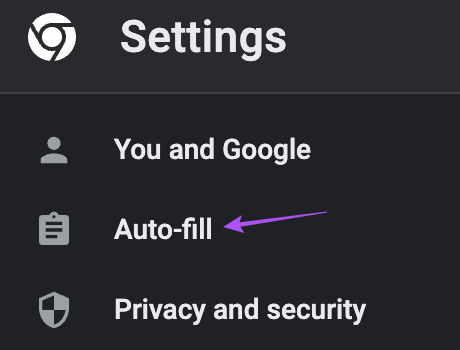
5. darbība: Noklikšķiniet uz Maksājumu veidi.

6. darbība: Noklikšķiniet uz Pievienot.

7. darbība: Pievienojiet informāciju un noklikšķiniet uz Saglabāt.

8. darbība: Lai iespējotu šo funkciju, noklikšķiniet uz slēdža blakus vienumam “Saglabāt un aizpildīt maksājumu metodes”.
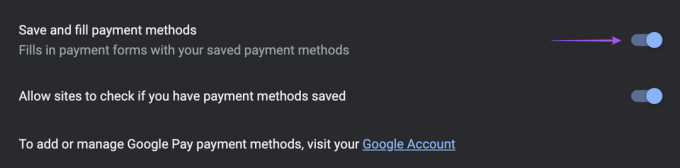
9. darbība: Noklikšķiniet uz slēdža blakus vienumam “Atļaut vietnēm pārbaudīt, vai jums ir saglabāti maksājumu veidi”.

Ņemiet vērā, ka maksājuma veids būs pieejams lietošanai tikai jūsu darbvirsmā.
Bonusa padoms — rediģējiet vai noņemiet maksājuma veidu pārlūkprogrammā Chrome datorā
Tālāk ir norādīts, kā varat rediģēt vai noņemt maksājuma veidu pārlūkprogrammā Chrome datorā.
1. darbība: Atveriet Google Chrome savā Mac vai Windows datorā.

S2. darbība: Noklikšķiniet uz trim vertikālajiem punktiem augšējā labajā stūrī.

3. darbība: Opciju sarakstā atlasiet Iestatījumi.

4. darbība: Augšējā kreisajā stūrī noklikšķiniet uz Automātiskā aizpilde.
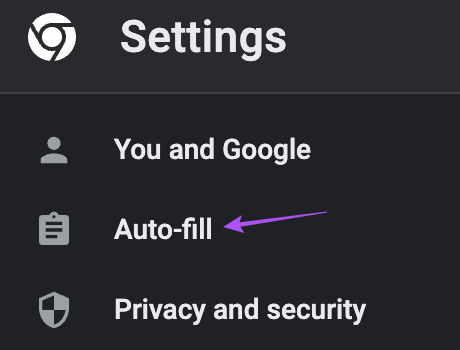
5. darbība: Noklikšķiniet uz Maksājumu veidi.

6. darbība: Noklikšķiniet uz trim vertikāliem punktiem blakus maksājuma veidam.

7. darbība: Atlasiet Rediģēt vai Noņemt atbilstoši savai izvēlei.

Pievienojiet maksājuma veidu pārlūkprogrammā Google Chrome Android ierīcē
Pēc tam pārlūkā Chrome varat pievienot maksājuma veidu, ja izmantojat Android tālruni. Pirms darbību veikšanas iesakām atjaunināt pārlūkprogrammu Chrome savā Android ierīcē.
Tālāk ir norādīts, kā varat pievienot maksājuma veidu.
1. darbība: Atveriet pārlūku Chrome savā Android tālrunī.

2. darbība: Pieskarieties trim vertikālajiem punktiem augšējā labajā stūrī.

3. darbība: Opciju sarakstā atlasiet Iestatījumi.

4. darbība: Ritiniet uz leju un pieskarieties Maksājumu metodes.
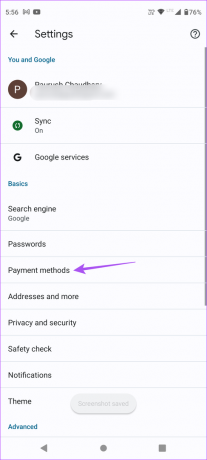
5. darbība: Pieskarieties Pievienot karti.

6. darbība: Pievienojiet savas kartes informāciju un pieskarieties Saglabāt.
7. darbība: Pieskarieties slēdzim blakus “Saglabāt un aizpildiet maksājumu metodes”, lai iespējotu automātiskās aizpildīšanas funkciju.

Pārbaudiet mūsu ziņu kā iespējot uzlaboto drošās pārlūkošanas režīmu pārlūkā Chrome savā Android tālrunī.
Pievienojiet maksājuma veidu pārlūkprogrammā Google Chrome iPhone tālrunī
Lai gan iPhone tālrunī Safari ir noklusējuma pārlūks, daudzi lietotāji iPhone tālrunī izmanto Google Chrome. Tātad, ja esat viens no tiem, tālāk ir norādīts, kā varat pievienot maksājuma veidu sava iPhone pārlūkprogrammā Chrome.
1. darbība: Savā iPhone tālrunī atveriet pārlūku Chrome.
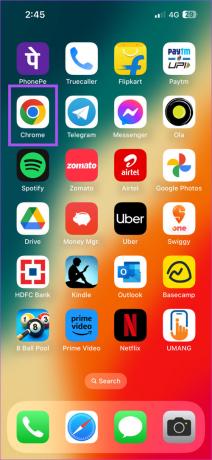
2. darbība: Pieskarieties trim horizontālajiem punktiem apakšējā kreisajā stūrī.

3. darbība: Velciet pa kreisi un pieskarieties vienumam Iestatījumi.

4. darbība: Pieskarieties vienumam Maksājumu veidi.

5. darbība: Lai iespējotu funkciju, pieskarieties slēdzim blakus “Saglabāt un aizpildiet maksājumu metodes”.

6. darbība: Apakšējā kreisajā stūrī pieskarieties Pievienot, lai pievienotu kartes informāciju.
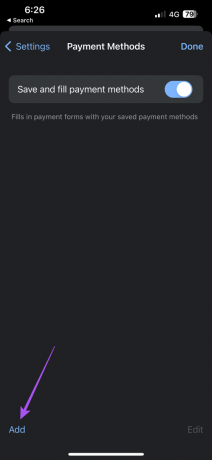
7. darbība: Pievienojiet maksājuma veida informāciju un augšējā labajā stūrī pieskarieties pie Pievienot.

8. darbība: Augšējā labajā stūrī pieskarieties Gatavs, lai apstiprinātu maksājuma veidu.

Bonusa padoms — rediģējiet vai noņemiet maksājuma veidu pārlūkprogrammā Chrome iPhone tālrunī
Tālāk ir norādīts, kā iPhone tālrunī pārlūkprogrammā Chrome varat rediģēt vai noņemt maksājuma veidu.
1. darbība: Savā iPhone tālrunī atveriet pārlūku Chrome.
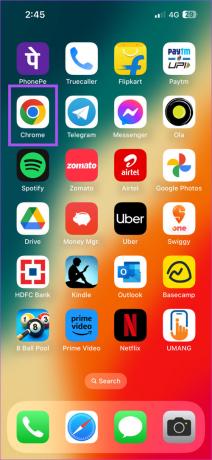
2. darbība: Pieskarieties trim horizontālajiem punktiem apakšējā kreisajā stūrī.

3. darbība: Velciet pa kreisi un pieskarieties vienumam Iestatījumi.

4. darbība: Pieskarieties vienumam Maksājumu veidi.

5. darbība: Apakšējā labajā stūrī pieskarieties Rediģēt.

6. darbība: Izvēlieties savu iepriekš pievienoto maksājuma veidu.

7. darbība: Apakšējā kreisajā stūrī pieskarieties Dzēst.

8. darbība: Augšējā labajā stūrī pieskarieties Gatavs.

Lai rediģētu maksājuma veidu, pieskarieties savam maksājuma veidam un apakšējā labajā stūrī pieskarieties Rediģēt.

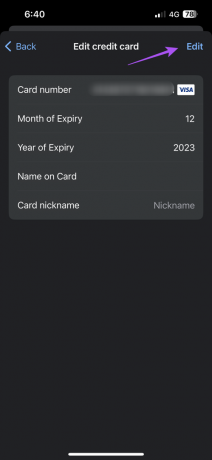
Skatiet mūsu ziņu, ja Google Chrome nedarbojas pareizi jūsu iPhone tālrunī.
Ietaupiet savu laiku
Maksājuma veida pievienošana pārlūkā Chrome un tā izmantošana automātiskajai aizpildīšanai, veicot pirkumus tiešsaistē, ir lielisks veids, kā ietaupīt laiku. Varat arī izlasīt mūsu ziņu vietnē kā atrast Chrome lejupielādes datorā un mobilajā ierīcē.
Pēdējo reizi atjaunināts 2022. gada 14. decembrī
Iepriekš minētajā rakstā var būt ietvertas saistītās saites, kas palīdz atbalstīt Guiding Tech. Tomēr tas neietekmē mūsu redakcionālo integritāti. Saturs paliek objektīvs un autentisks.
Sarakstījis
Paurush Chaudhary
Tehnoloģiju pasaules demistificēšana visvienkāršākajā veidā un ikdienas problēmu risināšana saistībā ar viedtālruņiem, klēpjdatoriem, televizoriem un satura straumēšanas platformām.



